Falta la configuración del firmware UEFI en Windows 11/10
UEFI es una de las piezas de software más importantes cuando se trata de iniciar un sistema operativo en una computadora. El BIOS , que es una alternativa a UEFI , ya es menos preferido en comparación con él. La compatibilidad con UEFI(Whether UEFI) o BIOS depende de la placa base. Ahora, algunos usuarios que usan UEFI han informado que están experimentando un problema en el que falta la configuración del firmware UEFI(UEFI Firmware) en la pantalla Opciones avanzadas . (Advanced Options)Esto puede ocurrir debido a varias razones. Tal vez el inicio extra rápido(Extra Fast Startup) está habilitado, el acceso(Access) al menú UEFI(UEFI Menu) está bloqueado, el sistema operativo está instalado enModo heredado(Legacy Mode) y así sucesivamente .
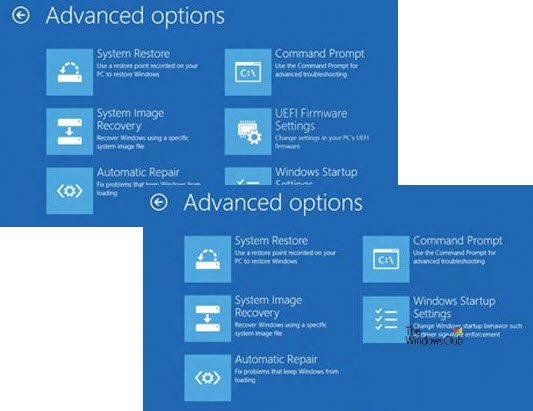
(UEFI Firmware)Falta la configuración del firmware UEFI en Windows 11/10
Si falta la configuración del firmware UEFI en las (UEFI)Opciones (Options)avanzadas(Advanced) , esta publicación le mostrará cómo solucionar problemas, habilitar y acceder a la configuración del firmware UEFI en (UEFI)Windows 10 , utilizando estos métodos:
- Compruebe si su computadora es compatible con UEFI .
- Deshabilite el inicio rápido.
- Omita la función de inicio extra rápido(Extra Fast Startup) .
- Use un acceso directo de arranque a UEFI.
- Compruebe la batería CMOS.
1] Verifique(Check) si su computadora es compatible con UEFI
Si la placa base de su computadora no es compatible con UEFI , no tiene sentido buscar la opción que dice Configuración de firmware UEFI (UEFI Firmware Settings ) dentro de las Opciones (Options)avanzadas(Advanced) . Puede intentar verificar si su computadora es compatible con UEFI.
2] Deshabilitar inicio rápido
Para deshabilitar el inicio rápido(Fast Startup) , inicie su computadora en modo seguro(Safe Mode) .
Presione el combo WINKEY + R para iniciar la utilidad Ejecutar . (Run )Escriba control para iniciar el Panel de control(Control Panel) y luego haga clic en Hardware y sonido(Hardware and Sound ) > Opciones de energía.(Power Options.)
Ahora, desde el panel del menú del lado izquierdo, seleccione Elegir lo que hacen los botones de encendido(Choose what the power buttons do) y luego haga clic en Cambiar la configuración que actualmente no está disponible.(Change settings that are currently unavailable.)

A continuación, desmarque (Uncheck ) la entrada que dice Activar inicio rápido (recomendado) (Turn on fast startup (Recommended) ) y luego haga clic en Guardar cambios.(Save Changes.)
Reinicie(Reboot) su computadora para verificar si el problema está solucionado o no.
3] Omita(Bypass) la función de inicio extra rápido(Extra Fast Startup)
Puede mantener presionada la tecla Shift cuando hace clic en el botón Apagar (Shutdown ) desde el botón Inicio.
Arrancará su computadora con el arranque UEFI desde el principio, y luego puede usar la tecla de acceso rápido para que su placa base arranque en la configuración UEFI(UEFI Setup) .
4] Use un acceso directo de arranque a UEFI
Haga clic con(Right-click) el botón derecho en cualquier parte del escritorio(Desktop) y seleccione New > Shortcut.
Escriba lo siguiente en el campo de texto de la mini ventana que se abre:
shutdown /r /fw
Haga clic en Siguiente.(Next.)
Asigne un nombre al acceso directo del escritorio y haga clic en Finalizar.(Finish.)
Ahora, en el acceso directo recién creado, haga clic derecho y seleccione Propiedades. Haga(Properties. C) clic en el botón llamado Avanzado(Advanced ) y seleccione la opción que dice Ejecutar como administrador. (Run as administrator. )Haga clic en Aceptar (OK ) para guardar los cambios.
Ahora, cada vez que ejecute este acceso directo, se iniciará automáticamente la configuración del firmware UEFI .(UEFI Firmware Settings)
5] Verifique la batería CMOS
Puede verificar físicamente la batería CMOS en la placa base y verificar si reemplazarla soluciona sus problemas.
6] Cambiar de Legacy a UEFI
También puede intentar cambiar de Legacy a UEFI si corresponde(change from Legacy to UEFI if applicable) para verificar si eso soluciona sus problemas.
Hope something helps!
Related posts
Cómo crear Ghost UEFI en Windows 10
HP PC Hardware Diagnostics UEFI en Windows 11/10
Cómo arrancar Windows EN UEFI or BIOS firmware
Cómo mostrar Details pane en File Explorer en Windows 10
Cómo usar Charmap and Eudcedit Herramientas incorporadas de Windows 10
dispositivo HDMI playback no se muestra en Windows 10
Cómo usar Alarms and Clocks app de Windows 10
Mejor Battery monitor, Aplicaciones de Analytics & Stats para Windows 10
Microsoft Intune no se sincronizan? Force Intune para sincronización en Windows 11/10
¿Qué es un PLS file? ¿Cómo crear un PLS file en Windows 11/10?
Cómo abrir System Properties en Windows 10 Control Panel
Cómo cambiar el valor predeterminado Webcam en la computadora Windows 10
Fix Windows 10 Black Screen de Death Problemas; Stuck en Black Screen
Mail and Calendar app freezes, se estrella o no funciona en Windows 11/10
Cómo corregir Disk Signature Collision problem en Windows 10
Cómo agregar o cambiar Time Server en Windows 10
Cómo hacer una copia de seguridad, Move, OR Delete PageFile.sys en el apagado en Windows 10
Adjust su Monitor para una mejor screen resolution en Windows 10
Cómo cambiar las unidades de disco duro en Windows 10 con Hot Swap
Cómo asignar un Network Drive o agregar un FTP Drive en Windows 11/10
